Oavsett om du utgår från en Microsoft-mall eller uppdaterar en egen kan Word inbyggda verktyg hjälpa dig att uppdatera mallar efter dina behov. Om du vill uppdatera mallen öppnar du filen, gör de ändringar du vill göra och sparar sedan mallen.
-
På fliken Arkiv väljer du Öppna.
-
Dubbelklicka på Den här datorn. (I Word 2013 dubbelklickar du på Dator).
-
Bläddra till mappen Anpassade Office-mallar under Mina dokument.
-
Välj mallen och välj Öppna.
-
Gör önskade ändringar och spara sedan och stäng mallen.
Lägg till byggblock i en mall
Byggblock är återanvändningsbart innehåll eller andra dokumentdelar som sparas i gallerier där du kan komma åt och använda dem när som helst. Du kan också spara byggblock och distribuera dem med mallar.
Du kan till exempel skapa en rapportmall som ger dina mallanvändare två följebrevstyper att välja mellan när de skapar en egen rapport utifrån din mall.
Lägg till innehållskontroller i en mall
Du kan göra dina mallar mer flexibla genom att lägga till och konfigurera innehållskontroller, som RTF-kontroller, bilder, nedrullningsbara listor och datumväljare.
Du kan till exempel skapa en mall som innehåller en nedrullningsbar lista. Om du tillåter redigering av den nedrullningsbara listan kan andra personer ändra listalternativen efter behov.
Obs!: Om innehållskontroller inte är tillgängliga kan det hända att du har öppnat ett dokument eller en mall som skapades i en tidigare version av Word. Om du vill använda innehållskontroller måste du konvertera dokumentet till Word 2013-filformat. Det gör du genom att gå till fliken Arkiv, välja Info och välja Konvertera. Välj OK när du är klar. Spara dokumentet eller mallen efter konverteringen.
Om du vill lägga till kontroller använder du fliken Utvecklare i menyfliksområdet. Gör så här om du behöver lägga till fliken Utvecklare .
-
På fliken Arkiv väljer du Alternativ och sedan Anpassa menyfliksområdet.
-
Klicka på Primära flikar under Anpassa menyfliksområdet.
-
Markera kryssrutan Utvecklare i listan och sedan OK.
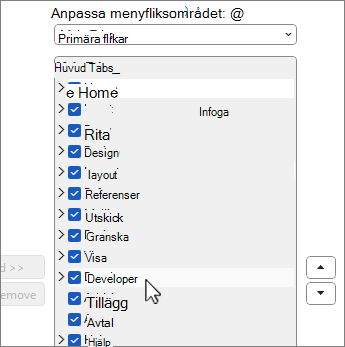
Lägg till innehållskontroller
På fliken Utvecklare väljer du 
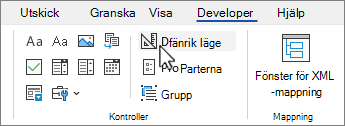
Infoga en textkontroll där användarna kan skriva text
I en RTF-innehållskontroll kan användarna formatera texten med fetstil eller kursiv stil och skriva flera stycken. Om du vill begränsa vad användarna kan lägga till infogar du en innehållskontroll för oformaterad text.
-
I dokumentet väljer du var du vill infoga kontrollen.
-
På fliken Utvecklare väljer du


Infoga en bildkontroll
-
Välj var du vill infoga kontrollen.
-
På fliken Utvecklare väljer du

Infoga en kombinationsruta eller listruta
I en kombinationsruta kan användarna antingen välja alternativ från en lista som du skapat eller skriva in egen information. I en listruta kan de bara välja alternativ från listan.
-
På fliken Utvecklare väljer du


-
Välj innehållskontrollen och välj sedan

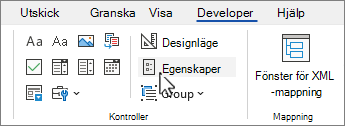
-
Om du vill skapa en lista med alternativ väljer du Lägg till under Egenskaper för kombinationsruta eller Egenskaper för nedrullningsbar lista.
-
Ange ett svarsalternativ i rutan Visningsnamn, till exempel Ja, Nej eller Kanske. Upprepa det här steget tills alla önskade svarsalternativ finns med i listrutan.
-
Fyll i fler egenskaper om det behövs.
Obs!: Om du markerar kryssrutan Innehåll kan inte redigeras kan användarna inte välja ett alternativ.
Infoga en datumväljare
-
Välj var du vill infoga datumväljarkontrollen.
-
På fliken Utvecklare väljer du

Infoga en kryssruta
-
Välj var du vill infoga kryssrutekontrollen.
-
På fliken Utvecklare markerar du

Infoga en kontroll för byggblocksgalleri
Om du vill att användarna ska välja ett visst textblock kan du använda kontroller för byggblock.
Den här typen av kontroller är till exempel användbara om du skapar en mall för kontrakt och behöver lägga till olika exempeltexter beroende på kontraktets specifika krav. Du kan skapa RTF-innehållskontroller för varje version av exempeltexten, och sedan använda en kontroll för byggblocksgalleri som behållare för RTF-innehållskontrollerna.
Du kan också använda kontroller för byggblock i formulär.
-
Välj var du vill infoga kontrollen.
-
På fliken Utvecklare väljer du

-
Välj innehållskontroll för att markera den.
-
På fliken Utvecklare väljer du Egenskaper i gruppen Kontroller .
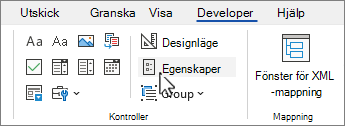
-
Välj Galleri och Kategori för de byggblock som du vill göra tillgängliga i byggblockskontrollen.
Ange eller ändra inställningarna för innehållskontroller
-
Markera innehållskontrollen och välj Egenskaper i gruppen Kontroller .
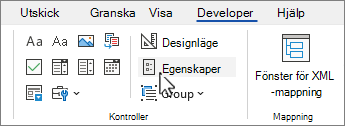
-
Välj om innehållskontrollen ska kunna tas bort eller redigeras när någon använder mallen i dialogrutan Egenskaper för innehållskontroll.
-
Om du vill ha flera innehållskontroller eller till och med några stycken med text tillsammans väljer du kontrollerna eller texten och väljer sedan

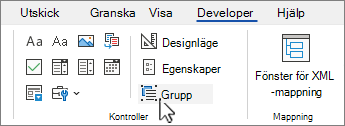
Säg till exempel att du har en friskrivningstext i tre stycken. Om du använder kommandot Gruppera för att gruppera de tre styckena kan ansvarsfriskrivningstexten i tre stycken inte redigeras och bara tas bort som en grupp.
Lägg till instruktionstext i en mall
Instruktionstext kan göra mallen du skapar mer användbar. Du kan ändra standardtexten i innehållskontrollerna.
Gör så här om du vill anpassa standardinstruktionstexten för mallen:
-
På fliken Utvecklare väljer du

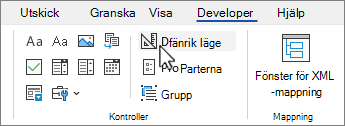
-
Markera den innehållskontroll där du vill ändra platshållartexten.
-
Redigera platshållartexten och formatera den efter egna önskemål.
-
På fliken Utvecklare väljer du

Skydda en mall
Du kan skydda enskilda innehållskontroller i en mall för att förhindra att någon tar bort eller redigerar en viss innehållskontroll eller grupp av kontroller, eller skydda allt mallinnehåll med ett lösenord.
Skydda delar av en mall
-
Öppna mallen som du vill skydda.
-
Välj de innehållskontroller som du vill begränsa ändringar för.
Tips: Markera flera kontroller genom att hålla ned CTRL-tangenten medan du markerar kontrollerna.
-
Gå till fliken Utvecklare , gruppen Kontroller , välj Gruppera i gruppen Kontroller och välj sedan Gruppera igen.
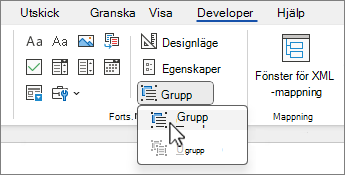
-
På fliken Utvecklare väljer du Egenskaper i gruppen Kontroller .
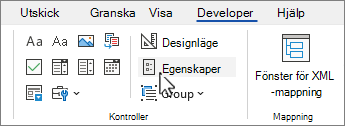
-
Gör något av följande under Lås i dialogrutan Egenskaper för innehållskontroll:
-
Markera kryssrutan Det går inte att ta bort innehållskontrollen, så att innehållet i kontrollen kan redigeras samtidigt som själva kontrollen inte kan tas bort från mallen eller ett dokument som bygger på mallen.
-
Markera kryssrutan Det går inte att redigera innehåll, så att kontrollen kan tas bort samtidigt som innehållet i kontrollen inte kan redigeras.
-
Använd inställningen om du vill skydda text som infogas. Om du till exempel ofta infogar ansvarsfriskrivningstext kan du se till att texten inte förändras, och du kan ta bort ansvarsfriskrivningen i dokument där den inte behövs.
Ange ett lösenord för en mall
Så här gör du om du vill ange ett lösenord för dokumentet så att bara de granskare som känner till lösenordet kan ta bort skyddet:
-
Öppna mallen som du vill ange ett lösenord för.
-
På fliken Granska väljer du

-
Under Starta tillämpning väljer du Ja, Starta tvingande skydd.
-
Skriv in ett lösenord i rutan Ange nytt lösenord (valfritt) och bekräfta det.
Viktigt!: Om du väljer att inte använda lösenord kan vem som helst ändra dina redigeringsbegränsningar.
Använd starka lösenord med kombinationer av stora och små bokstäver, siffror och symboler. Svaga lösenord innehåller inte dessa kombinationer. Starkt lösenord: Y6dh!et5. Svagt lösenord: House27. Ett lösenord ska innehålla minst 8 tecken. I allmänhet kan man säga att ju längre ett lösenord är, desto säkrare är det.
Varning!: Det är viktigt att du kommer ihåg lösenordet. Microsoft kan inte hämta lösenordet om du skulle glömma det. Om du skriver ned ett lösenord måste du förvara det på en säker plats, och inte tillsammans med den information som det ska skydda.










